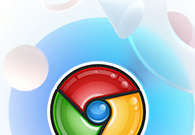
快速解决谷歌浏览器黑屏问题的五个步骤
谷歌浏览器是一款广受欢迎的网络浏览器,以其快速、稳定和强大的扩展功能著称。然而,有时候用户可能会遇到黑屏问题,导致无法正常使用浏览器。这种情况不仅影响了上网体验,而且可能阻碍工作和学习。本文将为您提供五个简单有效的步骤,帮助您快速解决谷歌浏览器黑屏问题。
第一步:检查浏览器的更新
首先,确保您的谷歌浏览器是最新版本。过时的版本可能会导致性能问题和兼容性问题。打开浏览器,点击右上角的菜单按钮(三个竖点),选择“帮助” > “关于谷歌浏览器”。系统会自动检查并下载最新更新。如果有更新,完成后重启浏览器,查看黑屏问题是否解决。
第二步:禁用硬件加速
硬件加速功能旨在利用计算机的GPU来提高浏览器性能,但这也可能导致图形显示问题。为了禁用该功能,请按照以下步骤操作:点击浏览器右上角的菜单按钮,选择“设置”。在设置页面中,向下滚动并点击“高级”选项。找到“系统”部分,将“使用硬件加速模式(如果可用)”的开关关闭。完成后重启浏览器,检查问题是否得到解决。
第三步:清除浏览器缓存和数据
长期使用浏览器会累积大量缓存和历史记录,这可能导致浏览器运行缓慢或出现问题。清除缓存和数据可以帮助解决这些问题。打开设置页面,选择“隐私和安全性” > “清除浏览数据”。在弹出的窗口中,选择清除的时间范围(建议选择“所有时间”),确保选中“缓存的图片和文件”和“浏览历史记录”,然后点击“清除数据”。
第四步:禁用或移除扩展程序
某些扩展程序可能与浏览器冲突,导致黑屏现象。您可以通过禁用或移除某些扩展程序来解决这个问题。点击菜单按钮,选择“更多工具” > “扩展程序”,在弹出的页面中查看已安装的扩展。逐一禁用扩展程序,重启浏览器后检查黑屏问题是否仍然存在。如果某个扩展程序导致了问题,可以选择将其移除。
第五步:重置浏览器设置
如果以上步骤均未解决问题,您可以尝试重置浏览器设置。这将恢复谷歌浏览器到初始状态,但不会删除书签和密码。在设置页面,向下滚动并点击“高级”,找到“重置与清理”部分,选择“恢复设置到原始默认设置”。确认操作后,浏览器将恢复到默认状态,重新启动之后查看黑屏问题是否已经解决。
总结
谷歌浏览器的黑屏问题可能会令人沮丧,但通过上述五个步骤,您可以快速找到解决方案。首先,更新浏览器版本,其次禁用硬件加速,之后清除缓存和数据,接着禁用或移除扩展程序,最后在必要时重置浏览器设置。希望这些方法能帮助您顺利解决问题,继续享受流畅的上网体验。











